En esta opción se procederá a la recepción de la liquidación de los billetes, tanto de manera manual, como de manera automática. Al entrar, el programa pedirá los datos previos para cargar la relación de billetes a liquidar; estos datos son el proveedor, que ha de ser un proveedor de liquidación, la oficina, si no se indica nada, carga los billetes de todas las oficinas, el intervalo de fechas, siendo por defecto desde el primer al último día del mes anterior a la fecha, indicando como fecha de contabilización la última indicada. Con estos datos, al pulsar en Cargar muestra los billetes correspondientes al filtro indicado.
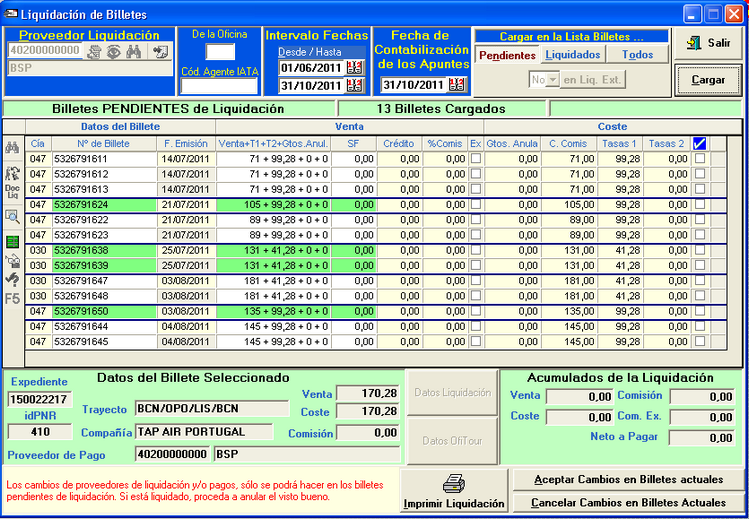
Por defecto se cargan los billetes pendientes de liquidar, pero se puede indicar que se muestren los liquidados o todos. En la parte central de la ventana aparecer los billetes, con sus datos, tanto del billete, como de la venta y del coste. Sobre el billete seleccionado, en la parte inferior izquierda muestra los datos de ese billete, y en la parte derecha los acumulados de los billetes marcados como correctos ![]() .
.
El proceso manual consiste en comprobar los datos guardados en el programa Ofitour con los enviados por el proveedor, modificándose, en caso de no coincidir, sólo los datos de la compañía, el importe cobrado por UATP, el porcentaje de comisión, si el billete está exento o no de IVA, los gastos de anulación y los costes del billete, tanto de la parte comisionable, como de las tasas. Si se ha indicado un porcentaje de comisión distinto de cero, el coste comisionable es calculado sobre el importe de la venta del billete, pero si el porcentaje de comisión es cero, entonces el programa permite modificar el importe del coste del billete. Si los datos son correctos, se marca la casilla de la columna ![]() para indicar que ese billete está correcto, acumulándose sus importes a los valores de la liquidación.
para indicar que ese billete está correcto, acumulándose sus importes a los valores de la liquidación.
El proceso automático requiere que el proveedor envíe un fichero con los datos de la liquidación, pulsando el icono ![]() Cargar Liquidación Externa se busca el fichero descargado; este fichero debe contener en el nombre lo indicado en el Código Agente IATA, por lo que si al descargar el fichero se le ha cambiado el nombre, hay que poner dicho nombre en ese campo. Una vez seleccionado el fichero, el programa carga los billetes de la liquidación externa y habilita el resto de iconos de la columna izquierda. El siguiente paso, una vez cargada la liquidación externa, sería proceder a la liquidación automática; para ello se pulsaría el icono
Cargar Liquidación Externa se busca el fichero descargado; este fichero debe contener en el nombre lo indicado en el Código Agente IATA, por lo que si al descargar el fichero se le ha cambiado el nombre, hay que poner dicho nombre en ese campo. Una vez seleccionado el fichero, el programa carga los billetes de la liquidación externa y habilita el resto de iconos de la columna izquierda. El siguiente paso, una vez cargada la liquidación externa, sería proceder a la liquidación automática; para ello se pulsaría el icono ![]() Liquidación Automática de Billetes, que coteja los billetes que están en Ofitour con los de la liquidación externa leída. Al finalizar, informa de los billetes que ha actualizado. Los billetes que no aparezcan liquidados es porque, o bien no están en la liquidación externa, o no coinciden sus datos con los de la liquidación externa; para comprobarlo se pulsa el botón Datos Liquidación, que está en la parte inferior, mostrándose, en la parte izquierda, los valores del billete seleccionado que tiene la liquidación externa.
Liquidación Automática de Billetes, que coteja los billetes que están en Ofitour con los de la liquidación externa leída. Al finalizar, informa de los billetes que ha actualizado. Los billetes que no aparezcan liquidados es porque, o bien no están en la liquidación externa, o no coinciden sus datos con los de la liquidación externa; para comprobarlo se pulsa el botón Datos Liquidación, que está en la parte inferior, mostrándose, en la parte izquierda, los valores del billete seleccionado que tiene la liquidación externa.
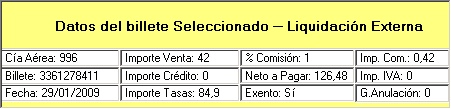
Una vez comprobado los datos de dicho billete con la liquidación externa, pulsando la tecla F5 o el icono ![]() , se actualiza los datos del billete según los indicados en la liquidación externa. Si en esta ventana no aparece nada, es que el billete no aparece en la liquidación externa, por lo que habrá que comprobar si la fecha de emisión, o el proveedor o la numeración es correcta.
, se actualiza los datos del billete según los indicados en la liquidación externa. Si en esta ventana no aparece nada, es que el billete no aparece en la liquidación externa, por lo que habrá que comprobar si la fecha de emisión, o el proveedor o la numeración es correcta.
Una vez liquidados los billetes, es aconsejable ![]() Visualizar la liquidación externa, ya que nos muestra los billetes que vienen en dicha liquidación externa y comprobar si existen billetes que no se han incluido en Ofitour.
Visualizar la liquidación externa, ya que nos muestra los billetes que vienen en dicha liquidación externa y comprobar si existen billetes que no se han incluido en Ofitour.
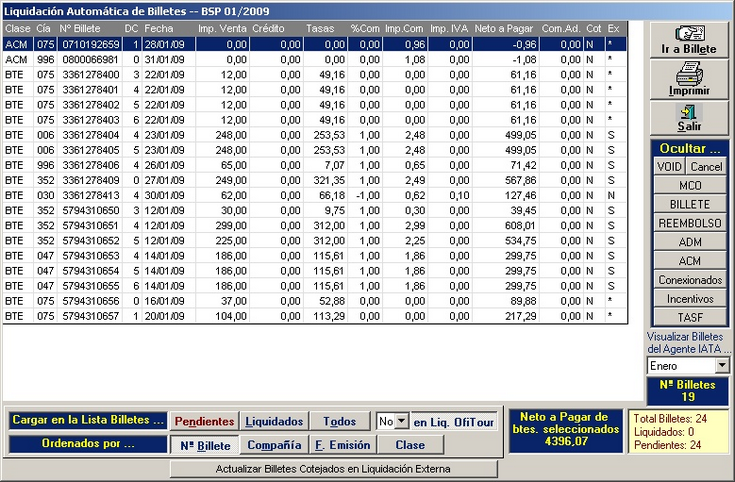
En la columna de la derecha, pulsando sobre los iconos VOID, Cancel, MCO, BILLETE, REEMBOLSO, ADM, ACM, Conexionados, Incentivos y TASF, muestra u oculta los billetes de dicho tipo. Se puede visualizar los billetes de una determinado código de agente IATA o de todos, ver los pendientes, liquidados, o los que no están el la liquidación de Ofitour, ordenado por número de billete, compañía, fecha de emisión o clase.
Una vez liquidados los billetes, pulsando sobre Aceptar Cambios en Billetes actuales, graba los posibles cambios en los billetes, actualizando los datos en los expedientes y genera los apuntes contables correspondientes.